【最全】路由器怎样重新设置wifi密码?
路由器怎样重新设置wifi密码?如果你觉得先前设置的wifi密码计较简单,容易被他人蹭网,导致网速被影响,那么下面小编就为大家介绍路由器重新设置wifi密码的方法,有需要的朋友们欢迎收藏拿走哦。
手机:
1、找一个还能登录该路由器WiFi的家人手机,打开其手机的设置,找到无线网络WLAN,点开它。如下图:
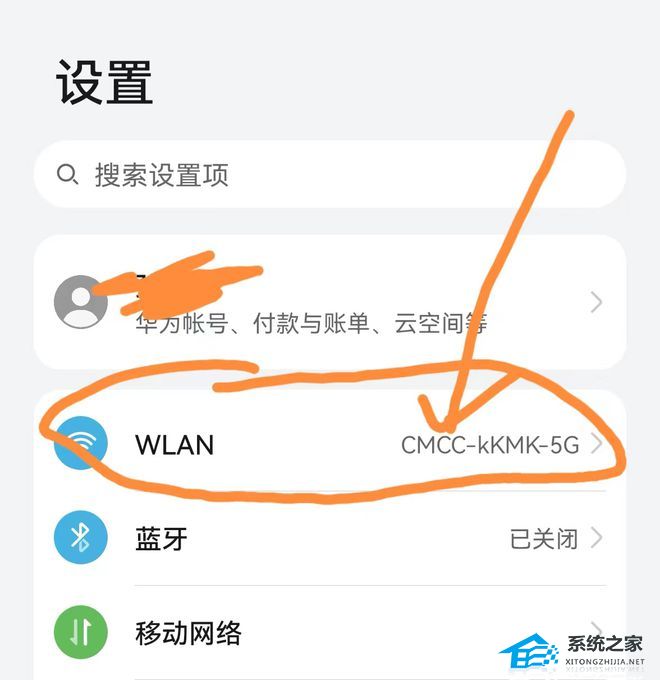
2、手指长按WiFi账户,3秒后会弹出一个下拉菜单,找到修改网络,点击修改网络,页面就会跳到如下页面:
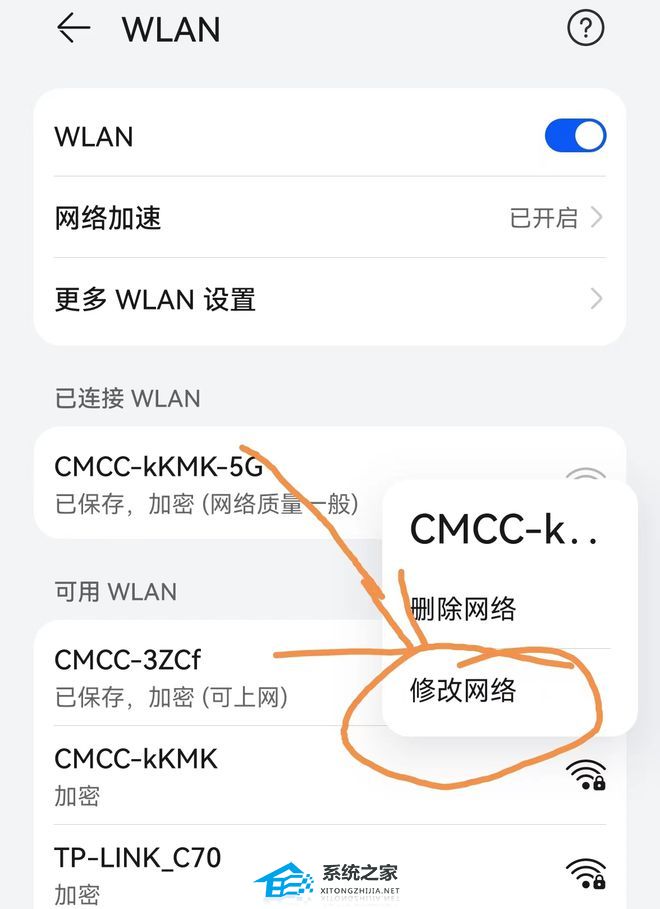
3、点开IP选项,选择静态,然后向下滑动页面,找到网关,在网关下面有个数字网址,我这里显示的是192.168.10.1,然后将手指长按在这个数字网址上,弹出选项条后,选择全选,如下图:
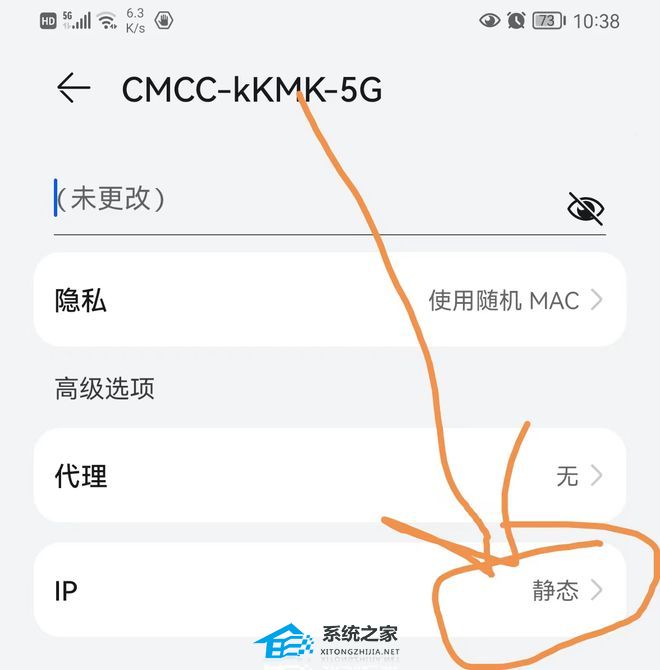
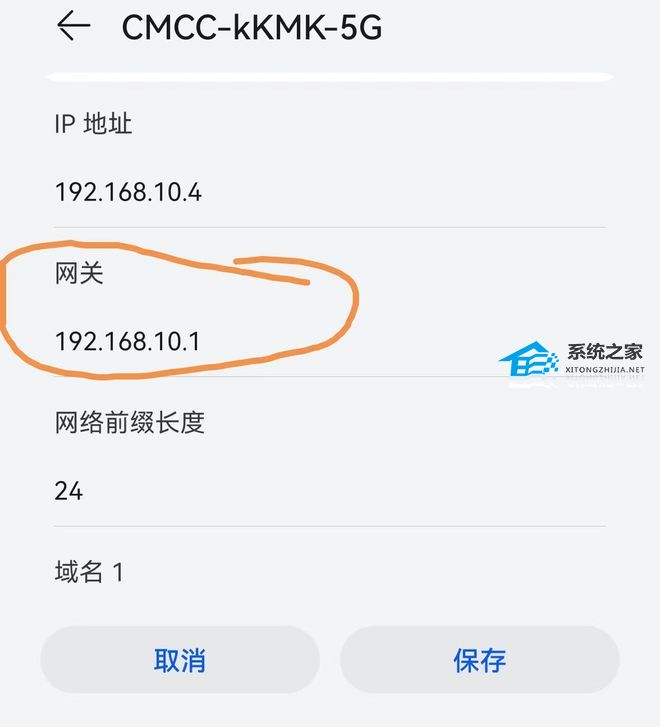
然后在第二个选项条弹出后,选择浏览,这时候页面就会跳到登陆页面。如下图:
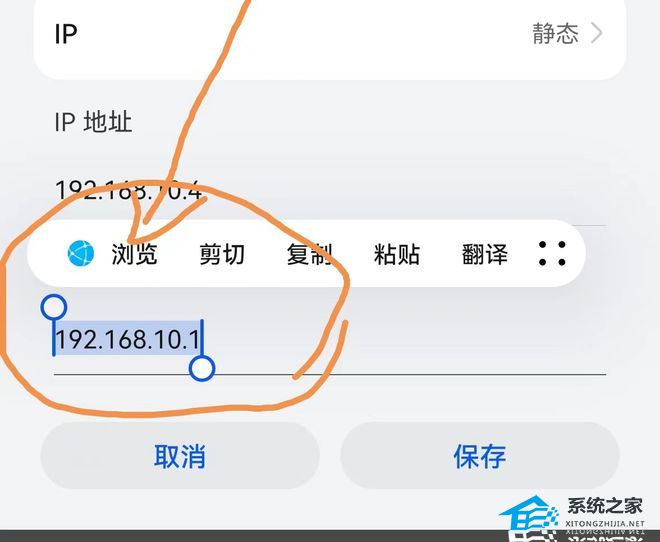
4、从路由器背面找到原始的登录账号和密码,分别输入到上面那个登录页面的对应框中,点击登录,页面就会跳到路由器的管理页面。
5、在这个路由器管理页面,找到管理,然后点开管理,选择用户管理,这时候就会出现新密码和保存密码框,我们在这两个框中,分别输入新密码,两个密码完全一致,然后点击保存,这样路由器的新密码就重新设定好了。
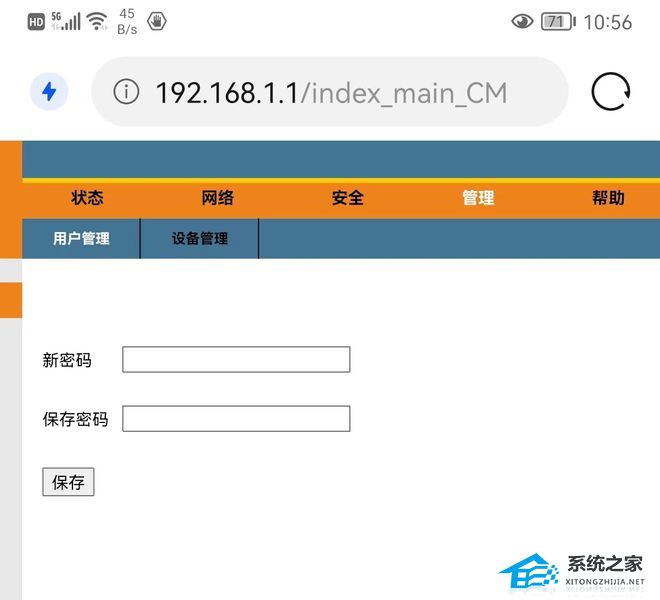
win7系统:
1、首先找到路由器后边接网线边上有一个reset小孔,拿牙签扎进去大约10秒左右。

2、随后路由器会自动的进行重启,然后将网线连接到电脑,将宽带线连接在lan1口。

3、此时可以看到路由器的名牌中存在登录的地址,打开电脑浏览器输入即可。
4、最后即可进入无线管理页面查看自己的wifi账号和密码,接下来设置即可。
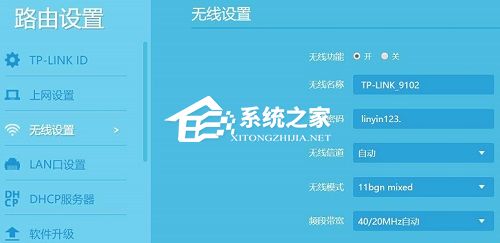
win10系统:
1、win10电脑需要和私用到网线连接到路由器的lan接口1~4皆可。

2、然后看你的路由器的名牌,输入“管理页面”后面的地址。
3、这里举例的地址为:tplogin.cn

4、进入之后即可填写用户名进入。
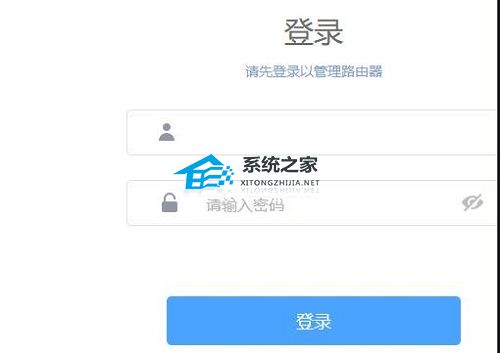
5、最后即可开始wifi密码的设置。
mac系统:
1、首先打开Mac系统的浏览器,然后输入自己路由器名牌上的地址,一般都为:192.168.1.1.

2、然后输入用户名和密码即可进入,一般默认的账号密码都是admin。

3、随后即可进入无线设置功能中,选择“无线安全设置”即可更改密码。
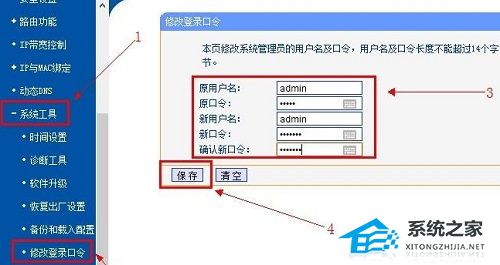
笔记本电脑:
1、笔记本电脑可以直接进入自己连接的wifi网络进行设置。
2、只需要点击桌面右下角的网络即可查看自己的连接网络。
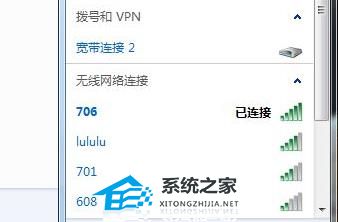
3、然后右击该网络,点击“属性”。
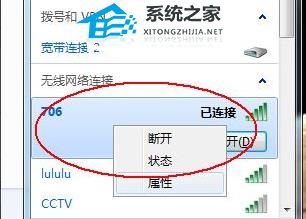
4、随后点击“安全”选项卡,即可看到网络的密码。
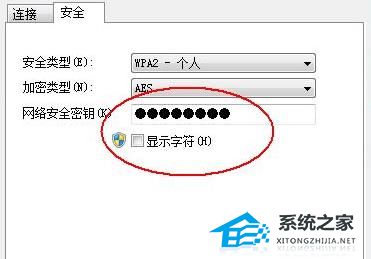
5、你可以将原来的密码直接删除再次输入并点击确定即可完成设置。
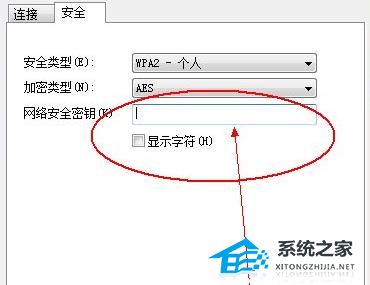
以上就是Windows教程网小编为你带来的关于“【最全】路由器怎样重新设置wifi密码?”的全部内容了,希望可以解决你的问题,感谢您的阅读,更多精彩内容请关注Windows教程网官网。



